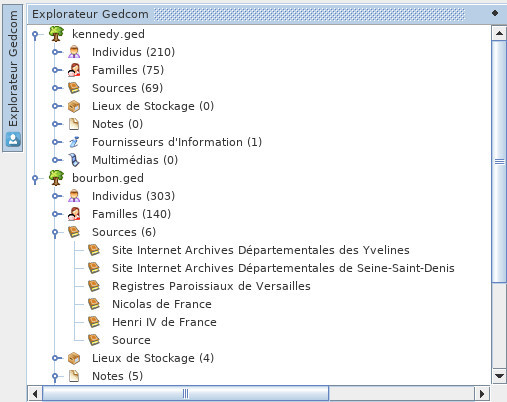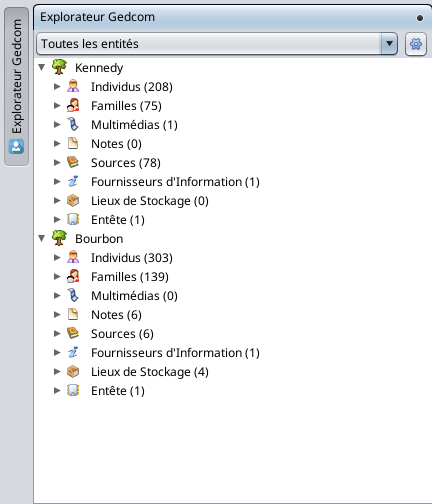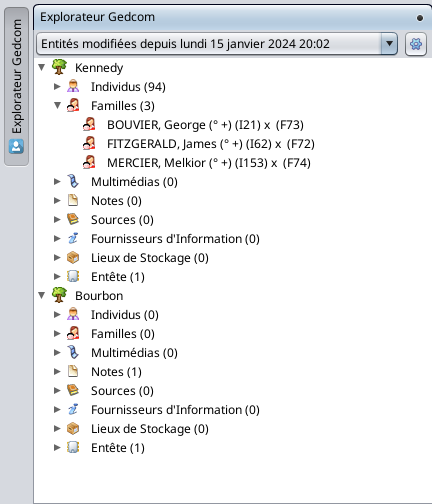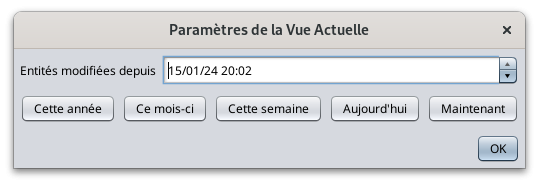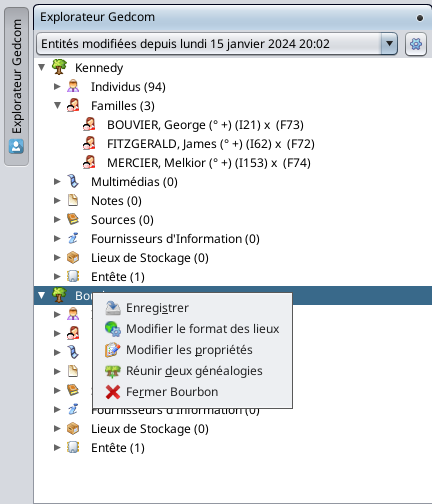Explorateur Gedcom
L'Explorateur Gedcom est une fenêtre particulière d'Ancestris dédiée à l'exploration de chaque fichier généalogique Gedcom ouvert.
Plusieurs fichiers Gedcom peuvent être ouverts en même temps.
Un filtre sur l'heure de dernière modification peut être appliqué pour limiter l'exploration.
Description
Fenêtre
IlL'Explorateur Gedcom se présente en haut à gauche d'Ancestris, comme un simple volet muni d'un onglet vertical.
Il est toujours présent et toujours disponible, même s'il peut être temporairement masqué.
Le contenu du volet de l'Explorateur Gedcom affiche un sommaire des différentes entités saisies dans les fichiers Gedcom actuellement ouverts dans Ancestris. Si aucun fichier généalogique n'est ouvert dans l'application, l'Explorateur Gedcom n'affiche évidemment qu'une page blanche.
Chaque fichier ouvert dans Ancestris se présente dans l'Explorateur Gedcom sous la forme d'une arborescence à trois niveaux.
- Premier niveau : le nom du fichier généalogique ouvert
- Deuxième niveau : le nom de l'une des sept catégories d'entité
s,s et l'entête, suivi entre parenthèses du nombre d'entités - Troisième niveau : le nom des entités
L'arborescence est analogue à celle que l'on trouve dans la plupart des gestionnaires de fichiers.
- Pour une meilleure lecture, les différentes lignes sont indentées selon leur niveau dans la hiérarchie
- Pour limiter le recours à l'ascenseur vertical, un clapet
 permet d'afficher ou de masquer le contenu du niveau inférieur en cliquant dessus
permet d'afficher ou de masquer le contenu du niveau inférieur en cliquant dessus
Dans l'exemple ci-dessus, on voit le volet de l'Explorateur Gedcom ouvert, montrant deux Généalogies ouvertes, celles de Kennedy et celle des Bourbons. Nous voyons par exemple qu'il y a 210208 individus dans la généalogie Kennedy, et 303 dans celle des Bourbons. On
Barre égalementde menu
Sélecteur de filtre
Le sélecteur de filtre permet d'aprèsafficher soit Toutes les clapetsentités, quesoit uniquement les entités Sourcesmodifiées depuis une certaine date.
Dans l'image ci-dessous, seules les entités modifiées depuis le lundi 15 janvier 2024 20:02 sont listées.
Par exemple, par rapport à la vue "Toutes les entités" ci-dessus dans cette page, seulement 94 individus sur 208 apparaissent, et Notesseulement 3 familles sur 75.
Bouton Paramètres de la Vue Actuelle
Ce bouton permet d'afficher la fenêtre de paramétrage suivante.
Dans cette fenêtre, vous pouvez facilement définir la date et l'heure auxquelles vous souhaitez filtrer la liste des Bourbons sont visibles.entités.
Utilisation
L'Explorateur GedcomGEDCOM permeta laplusieurs objectifs.
- Il vous aide à
sélectioncompterettoutesle décompte de l'ensemble desles entitéscontenuesincluses dans lesdifférentsfichiersdegénéalogiealogiques actuellement ouverts dans Ancestris. - Il vous aide à sélectionner n'importe quelle entité dans n'importe quelle généalogie ouverte en double-cliquant dessus.
- Il vous aide à compter et à sélectionner les entités les plus récemment modifiées en utilisant le filtre décrit ci-dessus.
Il autorisefournit en outreégalement un certainaccès nombredirect deà manipulationscertaines assezactions pratiques.grâce au menu contextuel.
Double-clic
Un double-clic sur une ligne avec un volet déplie ou replie les lignes en dessous.
Un double-clic sur une entité sélectionne l'entité et en fait l'entité sélectionnée.
Vous pouvez afficher le menu contextuel en cliquant sur une ligne de l'arborescence.
Un clic droit sur uneun ligneniveau Gedcom ouvre un menu contextuel Gedcomà spécifiquepartir dans lequelduquel vous pouvez effectuer un certain nombre d'actions :spécifiques au fichier Gedcom sélectionné.
Enregistrer,PropriétésetFermersont décrits dans lemenu Fichier.Les autres éléments du menu se trouvent également dans lemenu contextuelprincipal.
Un clic droit sur une catégorie d'entité ne fait rien.
Un clic droit sur une ligne d'entité ouvre le menu contextuel, à partir duquel vous pouvez réaliser de nombreuses actions : créer d'autres entités, les éditer, utiliser des outils et des rapports, etc.
Formes possibles de la fenêtre
Volet escamoté
Le volet escamoté est la forme par défaut sous laquelle se présente l'Explorateur Gedcom à l'ouverture d'Ancestris.
Sous cette forme, l'onglet se maintient en haut du bord gauche de la fenêtre principale et le volet est ordinairement masqué.
Pour afficher le volet de l'Explorateur Gedcom.
- soit, survoler (pendant quelques fractions de seconde) son onglet avec la souris
- soit, plus radicalement, cliquer sur cet onglet
- soit, activer la commande menu Fenêtre / Explorateur Gedcom
Pour masquer à nouveau le volet l'Explorateur Gedcom.
- soit, survoler avec la souris (pendant quelques fractions de seconde) un endroit quelconque de l'écran situé en dehors de ce cadre
- soit, plus radicalement, cliquer une nouvelle fois sur l'onglet en question
Lorsque le volet escamoté est affiché, l'Explorateur Gedcom peut prendre la forme d'un volet ancré, ceci, au moyen d'un clic sur la punaise Ancrer, située en haut et à droite du volet ouvert.
Volet ancré
Le volet cadre ancré sur la fenêtre principale est un volet non superposable superposable : l'Explorateur Gedcom est donc toujours visible (tant que la fenêtre principale reste au premier plan).
Depuis ce volet cadre ancré, l'Explorateur Gedcom peut prendre les formes suivantes.
- Un volet cadre dans une fenêtre secondaire, au moyen de la commande Annuler l'ancrage du menu contextuel gérant le contrôle des volets et des fenêtres ouvert d'un clic droit sur l'onglet du volet
- Un volet escamoté.
- soit au moyen du bouton Réduire le groupe de fenêtres situé en haut et à droite de ce volet cadre ancré (retour à l'état initial sous la forme d'un volet escamoté fermé)
- soit au moyen de la commande menu Fenêtre / Explorateur Gedcom (retour à l'état initial sous la forme d'un volet escamoté ouvert)
Volet dans fenêtre flottante (ou libérée)
L'explorateur Gedcom peut se mettre en fenêtre flottante, ou libérée, via les actions du menu fenêtre.
Dans ce cas, l'Explorateur Gedcom est autonome par rapport à la fenêtre principale dont il a été détaché.
Depuis cette fenêtre libérée, l'Explorateur Gedcom peut prendre les formes suivantes.
- Un volet ancré, au moyen de la commande Ancrer du menu contextuel gérant le contrôle des volets et des fenêtres,
etet ouvert d'un clic droit sur l'onglet du volet
- Un volet escamoté, au moyen de la commande menu Fenêtre / Explorateur Gedcom (retour à l'état initial sous la forme d'un volet escamoté ouvert)
Personalisation
Les paramètres de cette fenêtre sont accessibles via le bouton Paramètres de la Vue Actuelle de la barre de menu.